Heim >System-Tutorial >Windows-Serie >So stellen Sie die Standardfarbeinstellungen in Windows 10 wieder her
So stellen Sie die Standardfarbeinstellungen in Windows 10 wieder her
- 王林nach vorne
- 2023-12-27 19:06:062771Durchsuche
Viele Freunde haben bei der Verwendung des Win10-Systems viele Standardfarbeinstellungen geändert. Nach der Änderung stellen sie fest, dass die Einstellungen nicht wiederhergestellt werden können. Heute werde ich Ihnen beibringen, wie Sie die Standardfarben des Computers wiederherstellen können. Passen Sie einfach die Einstellungen wieder an. Schauen wir uns das spezifische Tutorial unten an.
So stellen Sie die System-Standardfarbeinstellungen in Win10 wieder her:
1. Drücken Sie zuerst „win+i“, um die Einstellungen zu öffnen.

2. Dann suchen Sie oben und öffnen Sie die Systemsteuerung.
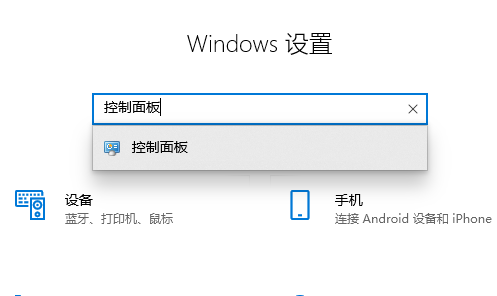
3. Ändern Sie nach der Eingabe den Anzeigemodus in der oberen rechten Ecke und klicken Sie auf „Farbmanagement“.
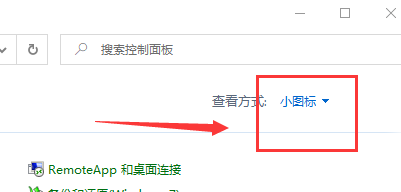
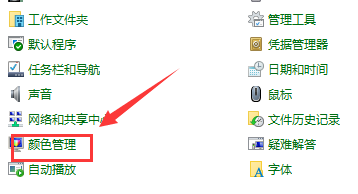
4. Klicken Sie im Dialogfeld „Farbmanagement“ auf „ Klicken Sie auf der Registerkarte „Erweitert“ auf „Systemstandards ändern“ in der unteren linken Ecke : sRGB IEC61966 -2.1 2. Bedingungsprofil anzeigen: sRGB Bedingung anzeigen WCS-Profil ICC-Farbkorrektur zur WCS-Gamut-Zuordnung 3. Standardfarbkorrektur: Ewig 4. Ewig (Fotobild): Kamera 5. Relative Farbmetrik (lineares Bild): Korrekturlesen und Lineare Bilder 6. Absolute Farbmetrik (Simuliertes Papier): Proofing – Simulierte Papier-/Medienfarbe 7. Sättigung (Diagramme und Grafiken): Diagramme und Grafiken
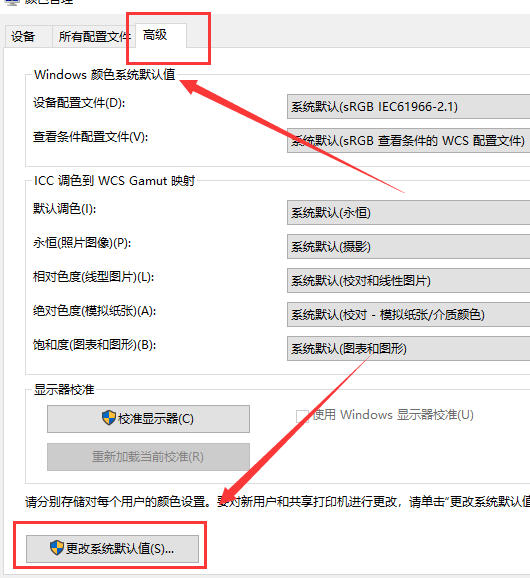
Das obige ist der detaillierte Inhalt vonSo stellen Sie die Standardfarbeinstellungen in Windows 10 wieder her. Für weitere Informationen folgen Sie bitte anderen verwandten Artikeln auf der PHP chinesischen Website!

